一个一个标颜色太累了,有没有什么办法能够每行记录的最小值自动的标出来呀!今天上午QQ群Office达人的讨论火热。这个案例也是条件格式的一个经典案例。
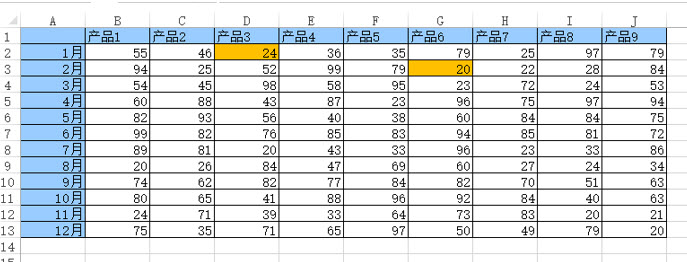
场景:企业销售、产品部的Excel数据跟踪的办公人士。
问题:如何快速找到每行记录的最小值?
解答:利用公式条件格式搞定!
具体操作如下:
选中B2:J13区域,点击“条件格式—新建规则”(下图1处)
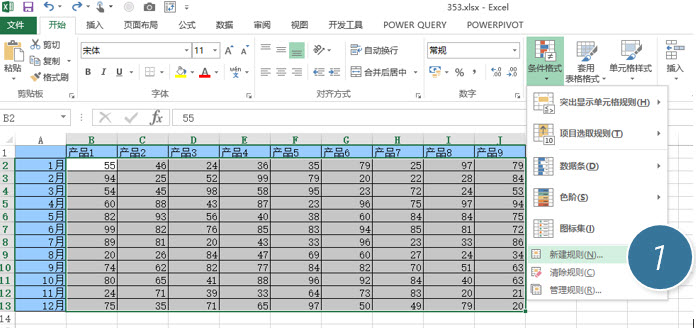
在“新建格式规则”中,选择“使用公式确定要设置格式的单元格”(下图2处),在公式栏处输入=B2=min($B2:$J2),然后设置“填充背景颜色”。
=B2=min($B2:$J2)是啥意思?下面解说一下。
1. 公式条件格式永远=号开始。
2. 本例条件格式解释为 从B2的单元格开始逐一判断,如果正好等于min($B2:$J2)算出来的最小值,则变成指定的颜色。
3. Min函数是最小值函数,指B2:J2的范围内找到最小值。
4. B2:J2是B和J列加上$符号,说明条件格式不管怎么变化,永远是B列到J列,但可能会判断B3:J3,B4:J4…..一直判断下去。

单击确定后,条件格式会自动跟踪每行记录的最小值。
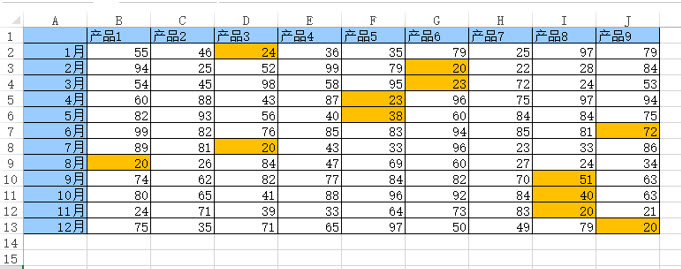
总结:公式条件是Excel条件格式的“高级”使用,也是在掌握函数之后,在配合公式条件格式就可以实现比较实用的数据跟踪。本例是利用MIN函数来解决跟踪最小值的问题。
下载仅供下载体验和测试学习,不得商用和正当使用。
下载体验
